
Posledná aktualizácia dňa

Firmvér na svojich AirPods by ste mali byť schopní aktualizovať automaticky, ale nie vždy to funguje. Ak chcete svoje AirPods aktualizovať manuálne, postupujte podľa tohto návodu.
AirPods od Apple sú obľúbeným príslušenstvom, ktoré poskytuje bezdrôtový zvukový zážitok. Obsahujú tiež vstavaný mikrofón, ktorý vám umožní telefonovať prakticky bez použitia rúk. Rovnako ako iný technický hardvér sa však musíte uistiť, že aktualizujete firmvér na slúchadlách AirPods.
Aktualizácie firmvéru pre AirPods prinášajú opravy chýb a ďalšie vylepšenia kvality života. Aktualizácia firmvéru vašich AirPodov však nie je jednoduchá. Bez kontroly nebudete vedieť, kedy sa to stane alebo kedy bude k dispozícii nový firmvér.
Nižšie vám ukážeme, ako aktualizovať vaše AirPods na najnovší firmvér a skontrolovať aktuálnu verziu firmvéru.
Aktualizujú sa slúchadlá AirPods automaticky?
V predvolenom nastavení by sa vaše slúchadlá AirPods mali aktualizovať automaticky, pričom z vašej strany nie je potrebná žiadna akcia. Bohužiaľ, je potrebných niekoľko vecí, aby sa to stalo.
Vaše slúchadlá AirPods musia byť v nich nabíjacie puzdro, aktívne sa nabíja pripojením alebo pripojením ku kompatibilnému bezdrôtová nabíjačka. Slúchadlá AirPods musia byť tiež v dosahu vášho iPhonu (alebo iného zariadenia), ktoré bolo predtým pripojené k internetu.
Za predpokladu, že sú splnené tieto požiadavky, firmvér na vašich AirPods by mal prebiehať bez námahy. Aj keď sú splnené vyššie uvedené predpoklady, firmvér sa nemusí aktualizovať. Pokiaľ manuálne nemonitorujete verziu firmvéru AirPods, nebudete vedieť, že boli vôbec aktualizované.
Bohužiaľ neexistuje aplikácia alebo používateľské rozhranie so stlačeným tlačidlom, ktoré vás prevedie aktualizáciou firmvéru AirPods. Ak však chcete vynútiť inováciu, môžete - ale je to zložité.
Okrem toho budete potrebovať vedieť, či je k dispozícii nová aktualizácia firmvéru. Napríklad v čase zverejnenia sa budete musieť odvolať na Stránka podpory spoločnosti Apple ktorý rieši nedávnu aktualizáciu firmvéru.
Ako skontrolovať verziu firmvéru AirPods
Pred vykonaním krokov na vynútenie aktualizácie firmvéru pre vaše AirPods, možno budete chcieť skontrolovať svoju verziu pre prípad, že boli aktualizované automaticky.
Poznámka: Ak chcete skontrolovať verziu, musíte AirPods vložiť do nabíjacieho puzdra. Položte svoj iPhone do blízkosti a otvorte kryt nabíjacieho puzdra.
Ak chcete skontrolovať, ktorý firmvér AirPods beží:
- Keď sa na obrazovke zobrazí indikátor batérie AirPods, zatvorte správu.
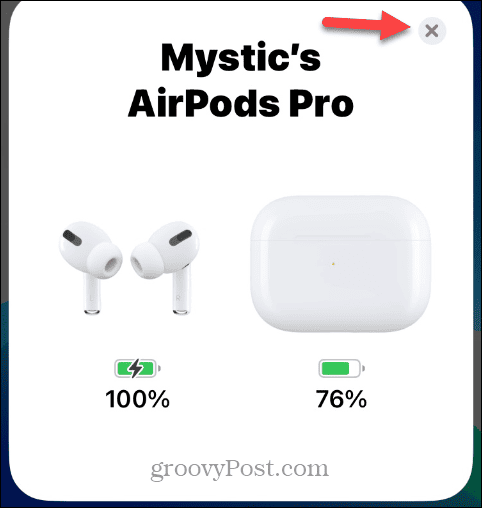
- OTVORENÉ nastavenie z domovskej obrazovky.
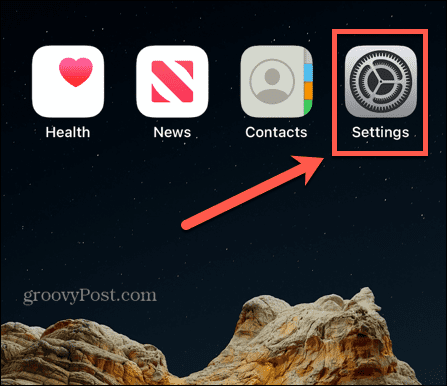
- Klepnite na svoje AirPods uvedené pod vašou Apple ID.
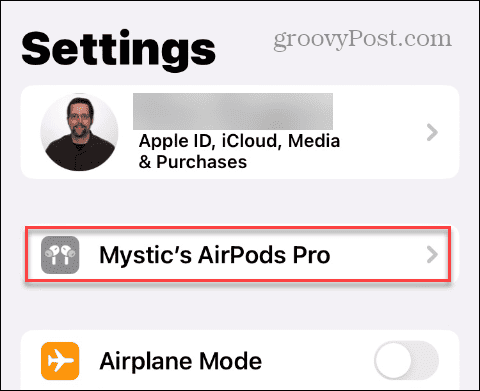
- Na obrazovke AirPods potiahnite prstom nadol na O v sekcii zobrazíte aktuálnu verziu firmvéru.
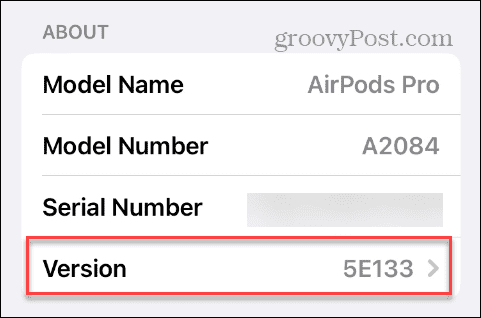
- Klepnite na ikonu Verzia možnosť z ponuky, ktorá vám zobrazí verziu firmvéru pre slúchadlá AirPods a puzdro.
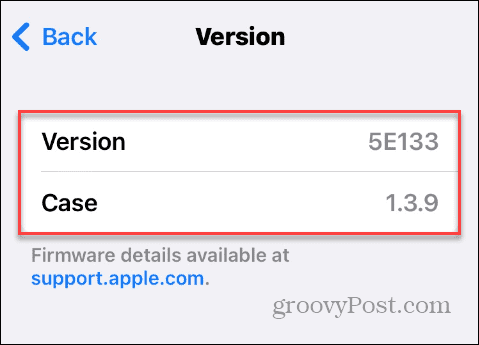
Takže v tomto príklade je verzia firmvéru AirPods 5E133a z článku Apple vieme, že je k dispozícii aktualizácia.
Ako vynútiť aktualizáciu firmvéru na AirPods
Keď poznáte verziu firmvéru slúchadiel AirPods a že je k dispozícii aktualizácia, môžete aktualizáciu firmvéru vynútiť. Ak tak urobíte, zaistíte, že budete mať zo svojich slúchadiel AirPods ten najlepší výkon.
Ak chcete vynútiť aktualizáciu firmvéru na slúchadlách AirPods:
- Umiestnite svoje AirPods v nabíjacie puzdro.
- Zapojte prípad takže všetko sa nabíja.
- Zatvorte kryt a vložte svoj iPhone v blízkosti.
- Otvorte kryt nabíjacieho puzdra a zatvorte displej batérie na obrazovke, ktorý sa zobrazí na vašom iPhone.
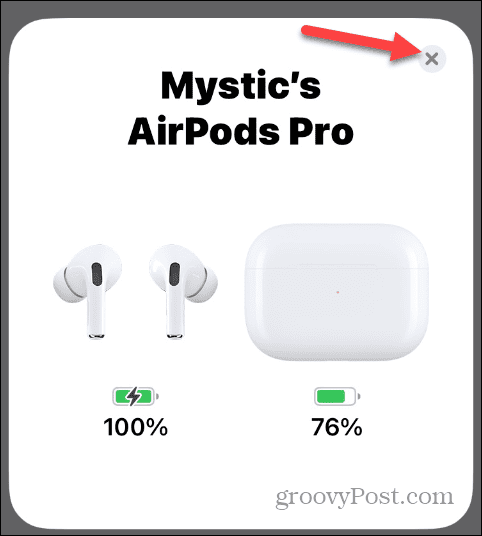
- Teraz počkajte neurčitý čas a firmvér AirPods by sa mal aktualizovať.
- Trvanie sa bude líšiť, ale v našich testoch sa firmvér aktualizuje do 10 minút.
- Ak chcete skontrolovať, či bola aktualizácia úspešná, otvorte Nastavenia > AirPods a potiahnite prstom na O časť, kde bude uvedený aktualizovaný firmvér Verzia.
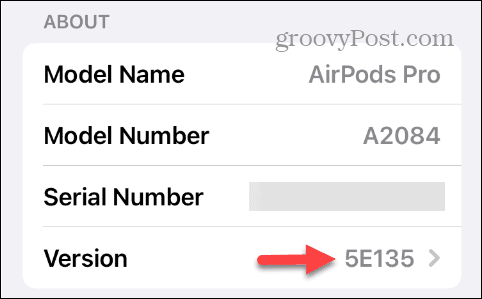
Na snímke obrazovky vyššie môžete vidieť, že sa náš firmvér zvýšil na 5E135, čo je najnovšia verzia podľa Článok podpory spoločnosti Apple. Opäť na obrazovke nie sú žiadne náznaky, že prebieha aktualizácia. Ak chcete zistiť, či bola aktualizácia úspešná, budete musieť overiť verziu firmvéru.
Je dôležité poznamenať, že ak nemáte zariadenie Apple, nemôžete aktualizovať firmvér pomocou vyššie uvedených krokov. Aj keď to pravdepodobne nie je veľká skupina používateľov, v takom prípade spoločnosť Apple používateľom odporúča, aby šli do fyzického obchodu Apple Store, aby získali najnovší firmvér.
Používanie slúchadiel AirPods
Uistite sa, že váš AirPods mať najnovší firmvér je dobrý nápad, pretože zaisťuje najnovšie opravy chýb a aktualizácie funkcií pre vaše zariadenie. Apple nie je špecifický v súvislosti s podrobnosťami o aktualizácii firmvéru, okrem toho, že obsahuje dôležité zlepšenia kvality života.
Napriek tomu, ak máte problémy, ako kedy AirPods sa stále pozastavujú alebo nie sú pripojenie k vášmu Macu, aktualizácia firmvéru môže pomôcť vyriešiť tieto problémy. Niečo iné, čo nie je zrejmé, ale možno by ste mali vedieť, či je to vaše AirPods sa skutočne nabíjajú.
Možno budete potrebovať vedieť aj ďalšie dôležité funkcie. Napríklad môžete preskočte skladby zo slúchadiel AirPods, alebo ak máte AirPods Pro, pozrite sa, ako na to zapnite potlačenie hluku. Svoje AirPods môžete pripojiť k iným zariadeniam pomocou Bluetooth, napríklad pomocou AirPods s Roku.
Ako nájsť kód Product Key systému Windows 11
Ak potrebujete preniesť svoj produktový kľúč Windows 11 alebo ho len potrebujete na vykonanie čistej inštalácie operačného systému,...


